Pour les aînés: comment changer votre emplacement de sauvegarde dans Office 2010
Lorsque vous enregistrez un fichier dans une application Office 2010, vous pouvez changer l'endroit où le fichier est enregistré. (L'enregistrement par défaut dans Office 2010 est le dossier Documents.)
Les fichiers sont organisés en dossiers, et vous pouvez avoir des dossiers à l'intérieur dossiers. Par exemple, vous pourriez avoir un dossier appelé Retraite avec un dossier à l'intérieur appelé Finances, et un fichier Excel appelé BankAccounts.xlsx l'intérieur de ce dossier.
Le chemin d'accès pour un tel fichier serait C: Finances retraite BankAccounts.xlsx. Le C au début est la lettre de lecteur. Le disque dur principal sur un ordinateur est appelé C. Les barres obliques inversées () sont des séparateurs entre les niveaux de dossiers.
Au sommet de la boîte de dialogue Enregistrer sous, les parties d'un chemin sont séparés par des droits; triangles pointant plutôt que par des barres obliques. Vous pouvez cliquer sur l'un des triangles pour ouvrir une liste déroulante contenant tous les sous-dossiers et puis cliquez sur l'un de ces dossiers pour passer rapidement à elle.
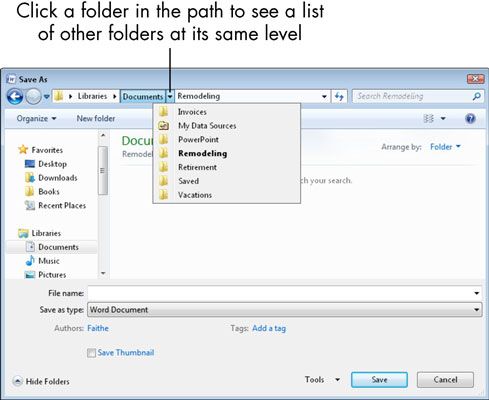
Si la boîte de dialogue Enregistrer sous ne montre pas de dossiers ou emplacements, cliquez sur le bouton Parcourir les dossiers. Inversement, si vous voulez cacher les dossiers / endroits (par exemple, si vous enregistrez toujours dans l'emplacement par défaut), cliquez sur le bouton Hide Folders.
Les chemins sont également indiqués comme le volet de navigation pliable / extensible sur le côté gauche de la boîte de dialogue. Vous pouvez double-cliquez sur un dossier pour masquer ou afficher son contenu. Dans Windows 7, il ya un seul volet important de navigation avec plusieurs catégories pliables haut niveau: Favoris, bibliothèques, Homegroup, Ordinateur, et Réseau. L'enregistrement par défaut dans la plupart des applications de bureau est le dossier Documents, sous Bibliothèques. Double-cliquez sur Documents pour revenir à ce dossier par défaut à tout moment.

Dans Windows Vista, il ya deux volets distincts pour
Liens favoris (équivalent aux Favoris dans Windows 7)
Dossiers (équivalent à un ordinateur sous Windows 7)
Vous pouvez cacher les dossiers volet entièrement, donnant plus de place pour le volet Liens favoris, en cliquant sur la flèche pointant vers le bas sur les dossiers rubrique.

Vous avez plusieurs façons de naviguer entre les dossiers:
Cliquez sur un raccourci dans les favoris (ou favoris Liens) liste pour accéder à un certain dossier. (Si la liste des favoris est effondré, double-cliquez sur Favoris pour l'ouvrir.)
Cliquez sur Ordinateur dans le volet de navigation (ou la liste des liens favoris, si vous utilisez Windows Vista) pour afficher une liste de tous les lecteurs de votre PC. De là, double-cliquez sur pour passer à travers les niveaux de dossiers à la zone que vous voulez.
Si vous utilisez Windows Vista, afficher la liste des dossiers si elle ne figure pas déjà. Réduire ou développer les dossiers que nécessaire pour trouver le dossier que vous voulez et puis double-cliquez dessus.
Dans la barre d'adresse en haut de la boîte de dialogue, ouvrez la liste pour le niveau de dossier que vous souhaitez voir les sous-dossiers de puis cliquez sur celui que vous voulez.
Cliquez dans la barre d'adresses. Cela change son affichage à un chemin traditionnel (comme C: Foldername) - vous pouvez taper manuellement dans un chemin et puis appuyez sur Entrée.
Vous pouvez créer un nouveau dossier dans lequel enregistrer les fichiers. Il suffit de cliquer sur le bouton Nouveau dossier dans la boîte de dialogue Ouvrir, tapez un nom pour le nouveau dossier, puis appuyez sur Entrée.
Si vous vous trouvez changer l'emplacement d'enregistrement fréquemment, vous pouvez définir un emplacement différent de la valeur par défaut. Dans Word, Excel ou PowerPoint, choisissez Fichier-Options. Cliquez sur la catégorie Enregistrer, saisissez un chemin différent dans la zone Emplacement du fichier par défaut et cliquez sur OK.






